- כמה משתמשים דיווחו כי שלהם מקלדת מקליד מספרים במקום אותיות.
- הבעיה המוזרה והמעצבנת הזו עלולה להיגרם על ידי מנהלי התקנים או תוכנות זדוניות שלא תקינים.
- אם אתה מוכן להחליף את המקלדת שלך, עיין במקלדת שלנו מדריך מדריכי קניית מקלדות.
- לכל בעיה עם ציוד היקפי שלך, עבור ישר ל דף פתרונות לציוד היקפי לפתרונות.
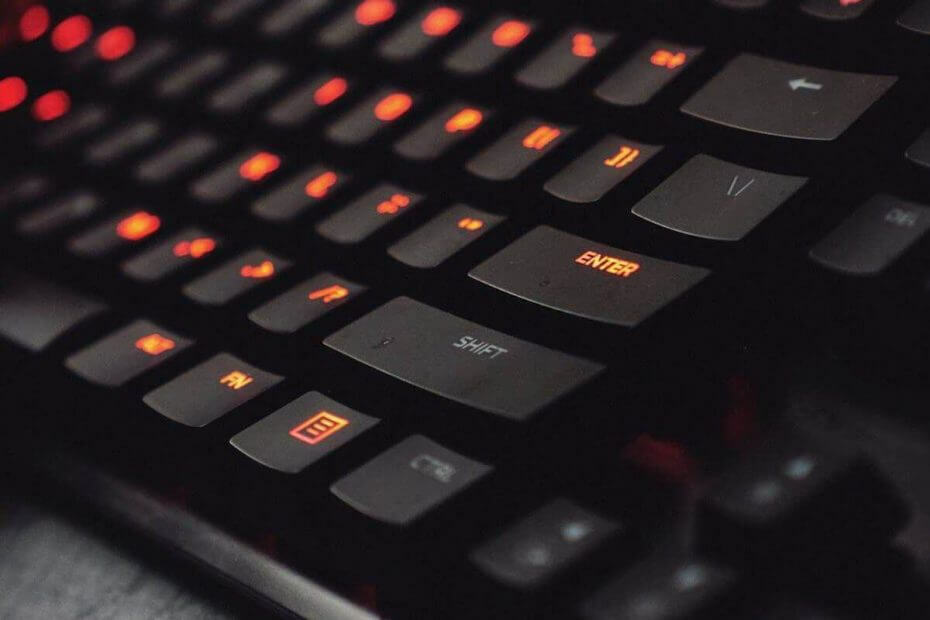
תוכנה זו תשמור על מנהלי ההתקנים שלך, ובכך תשמור עליך מפני שגיאות מחשב נפוצות ותקלות חומרה. בדוק את כל הנהגים שלך כעת בשלושה שלבים פשוטים:
- הורד את DriverFix (קובץ הורדה מאומת).
- נְקִישָׁה התחל סריקה למצוא את כל הנהגים הבעייתיים.
- נְקִישָׁה עדכן מנהלי התקנים כדי לקבל גרסאות חדשות ולהימנע מתקלות במערכת.
- DriverFix הורד על ידי 0 קוראים החודש.
חלונות 10 היא מערכת הפעלה נהדרת, אך חלק מהמשתמשים דיווחו כי המקלדת שלהם מקלידה מספרים במקום אותיות.
זוהי בעיה מוזרה ומעצבנת, אך במאמר של היום אנו נראה לכם כמה פתרונות העשויים לעזור לכם לפתור בעיה זו.
יש לי מחשב בידור HP Pavilion DV9000.
כאשר כפתור ה- num lock נמצא במקשים מסוימים במקלדת שלי מקלידים מספרים במקום אותיות.
ניסיתי ללחוץ על FN + num lock ועל FN + Shift + num lock והבעיה עדיין נמשכת.
האותיות שמקלידות מספרים עם מספר נעילה הן U, I, O, P, J, K, L ו- M.
כל עזרה בבעיה זו תוערך מאוד.
מה אוכל לעשות אם המקלדת מקלידה מספרים, ולא אותיות?
1. עדכן מנהלי התקנים
- לִפְתוֹחַ מנהל התקן.
- כעת הרחיב את הקטגוריה עם החומרה שברצונך לעדכן.
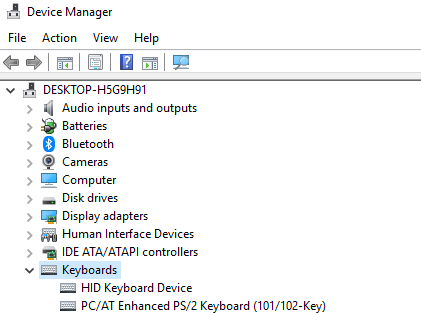
- לחץ לחיצה ימנית על המכשיר ובחר עדכן את מנהל ההתקן.
- לחץ על חפש אוטומטית תוכנת מנהל התקן מעודכנת אוֹפְּצִיָה.
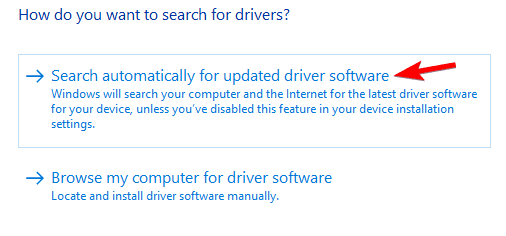
 לחלופין, תוכלו להשתמש בכלים של צד שלישי כגון DriverFix לעדכון אוטומטי של כל המיושנים נהגים עם כמה לחיצות בלבד.
לחלופין, תוכלו להשתמש בכלים של צד שלישי כגון DriverFix לעדכון אוטומטי של כל המיושנים נהגים עם כמה לחיצות בלבד.
הקליק הראשון מיועד הורדה והתקנה של כלי מצוין זה. DriverFix יתחיל לסרוק את המערכת שלך מיד לאחר פתיחתה.
זה יחפש בעיות נהג ואחרי כמה דקות תקבל דוח עם מנהלי ההתקנים המומלצים להתקנה.
 הדבר הקל ביותר לעשות הוא ללחוץ על ה- בחר הכל תיבה להתקנת כולם בצעד אחד. אם יש לך סיבות לא להתקין חלק מהן, תוכל לבחור אותן בנפרד.
הדבר הקל ביותר לעשות הוא ללחוץ על ה- בחר הכל תיבה להתקנת כולם בצעד אחד. אם יש לך סיבות לא להתקין חלק מהן, תוכל לבחור אותן בנפרד.
פשוט לחץ על תיבת הסימון המתאימה לכל מנהל התקן שברצונך להתקין ולחץ על כפתור ההתקנה מימינו.

DriverFix
DriverFix יתקן לך את מקלדת הנהג באופן אוטומטי ומהיר. וזה נכון לגבי כל מנהלי ההתקנים במערכת שלך.
בקר באתר
2. סרוק את המחשב שלך אחר תוכנות זדוניות

במקרה שאין לך אנטי-וירוס אמין, אנו ממליצים בחום לבדוק אותו Bitdefender Antivirus Plus, מכיוון שהוא מספק מהירות רבה וגם הגנה מפני כל סוגי התוכנות הזדוניות.
פתרונות האבטחה של Bitdefender מותקנים בלמעלה מ -500 מיליון מכשירים בכל רחבי העולם וזה מדבר רבות על האמינות שלו.
ופתרון זה מגן עליך מפני תוכנות זדוניות, תוכנות ריגול, תוכנות פרסום ויש לו, בין השאר, הגנה על תוכנת כופר רב שכבתית.
תוכנת כופר היא אחת הדאגות העיקריות בימינו, אך Bitdefender Antivirus Plus יכול לזהות אפילו את משפחות הכופר האחרונות, כך שתוכלו להיות בטוחים כי אתם בטוחים.

Bitdefender Antivirus Plus
אם בעיית המקלדת נגרמה כתוצאה מתוכנות זדוניות, Bitdefender יפתור את הבעיה תוך שניות ותשמור על המחשב האישי שלך מפני כל איום אפשרי.
קבל את זה עכשיו
3. עדכן את Windows
- ראשית, פתח את תפריט התחלה ובחר הגדרות.
- לחץ על עדכון ואבטחהואז הלאה עדכון חלונות.

- לחץ על בדוק עדכונים לַחְצָן.

4. הסר את התקנת מנהלי ההתקנים למקלדת
- משלך תפריט התחל, בחר מנהל התקן.
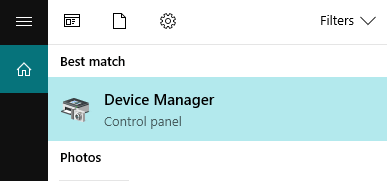
-
בחרמקלדתלחץ לחיצה ימנית על מנהל ההתקן שלו ובחר הסר התקנה.
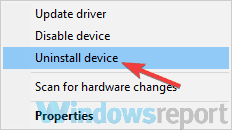
- איתחול המחשב האישי שלך
5. הפעל את פותר הבעיות של Windows
- פתח את ה אפליקציית הגדרות וללכת ל עדכון ואבטחהואז לחץ על פתרון בעיות.

- בחר חומרה והתקנים מהרשימה ולחץ הפעל את פותר הבעיות. אתה יכול להפעיל את מקלדת לפתור גם כן.
אנו מקווים כי פתרונות אלה הועילו וכי הצלחת לפתור את בעיות המקלדת שלך. אל תהסס ליידע אותנו בסעיף ההערות איזה פתרון עבד עבורך.

![10+ מיטב המקלדות העומדות בפני נשפכות לרכישה [מדריך 2021]](/f/e8c879929437b43816e0eec9d7afff6f.jpg?width=300&height=460)
